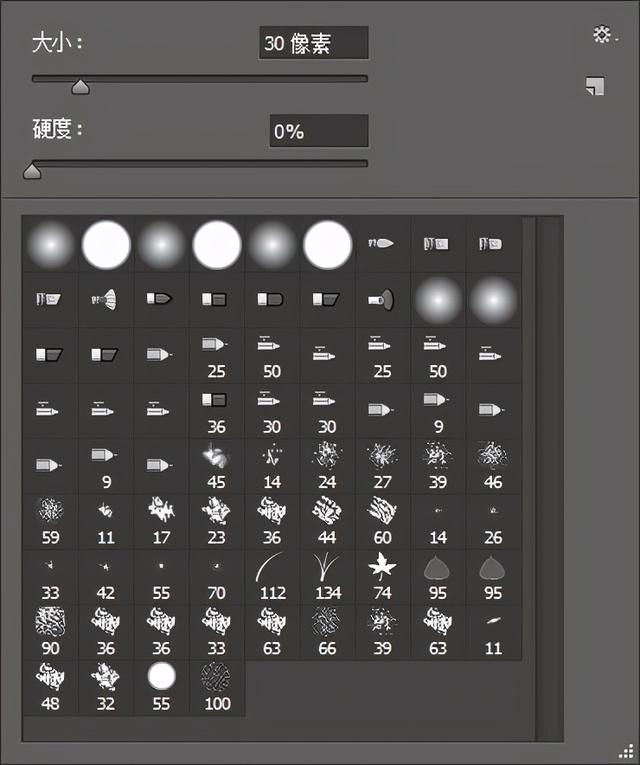绘画工具
在Photoshop中,“画笔工具”、“铅笔工具”、“颜色替换工具”和“混合器画笔工具”都是绘画工具,运用这些工具,我们可以绘出自己需要的图像。
画笔工具:
“画笔工具”是用来涂抹颜色的工具,画笔的笔触形态、大小以及材质,我们都可以进行随意的调整,甚至还可以调整其形态的笔触。当我们选择“画笔工具”之后,工具选项框如图所示:

画笔预设选取器①:单击下拉按钮,可以打开画笔的下拉面板,在面板中,我们可以选择鼻尖、设置画笔的大小和硬度。
画笔面板②:单击该按钮,可以打开画笔的“面板”,在面板中我们不仅可以在工具选项框中设置画笔之外,我们还可以通过面板进行更加丰富的设置。
模式③:在下拉列表中,可以选择画笔笔迹颜色和下面像素的混合模式。
不透明度④:用于设置画笔的不透明度,值越低,线条的透明度越高。
流量⑤:设置编标移动到某个区域上方时应用原色的速率。涂抹时,如果一直按住鼠标的左键,颜色将根据流动的速度增加,直到达到不透明度的设置。
启动喷枪模式⑥:单击该按钮,可以启动喷枪功能,会根据鼠标左键的按键程度来确定画笔线条的填充数量。
绘图板压力控制大小⑦:单击该按钮,可以启动绘图压力控制画笔,并覆盖“画笔”面板中对画笔进行的设置。
一、画笔预设选取器,如图所示:
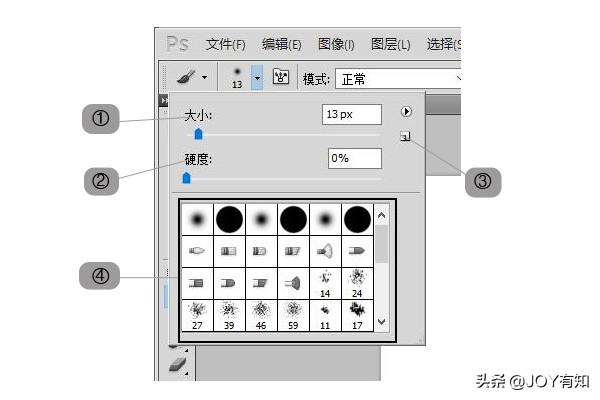
大小①:拖动滑块或者是在文本框中输入数值,可以调整画笔的大小。
硬度②:用于设置画笔笔尖的硬度。
创建新的预设③:单击该按钮,可以打卡“画笔名称”对话框,输入画笔的名称之后,单击“确定”按钮,可以将当前画笔保存为一个预设的画笔。
笔尖形状④:在Photoshop中,提供了3中类型的笔尖,其中有圆形笔尖、毛刷笔尖和图像样本笔尖。
增加:直接按快捷键【]】可以直接将笔径变大,按【[】可以直接将笔径变小。
画笔的默认笔尖是正圆形,在画笔列表框中,我们可以自行选择画笔的样式,如果样式不够用的情况下,我们还可以通过下面的方式进行添加:
1、单击其工具选项栏画笔预设选取器的①下拉按钮,单击下拉面板右上角的②设置按钮,③在弹出来的面板菜单中添加需要的画笔样式,比如我们选择“混合画笔”。如图所示:

2、此时弹出对话框①,单价②“追加”按钮,添加画笔样式之后,画笔预设选取器的画笔列表框如图所示:

二、使用“画笔”面板
执行“窗口—画笔”命令,或者在画笔工具选项框中选择“画笔面板”,就可以将其打开(画笔面板的快捷键是F5)。如图所示:

画笔预设①:可以打开“画笔预设”面板。
画笔设置②:改变画笔的角度、圆度,以及为其添加纹理、颜色和动态等。
锁定/未锁定③:锁定或者是未锁定画笔笔尖形状。
画笔描边预览④:可以预览画笔笔尖的形状。
显示画笔样式⑤:使用毛刷笔时,可以显示笔尖的样式。
选中的画笔笔尖⑥:当前选中的笔尖。
画笔笔尖⑦:显示了Photoshop提供的预设画笔笔尖。
画笔参数选项⑧:用于调整画笔的参数。
打开预设管理器⑨:可以打开“预设管理器”的窗口。
创建新画笔⑩:对预设画笔进行调整,单击该按钮,可以将其保存为一个新的预设画笔。
建议大家结合之前的分享进行学习操作,记得点击关注小编哦!
,